We kunnen meerdere pakketten op Linux Mint installeren om de systeemfunctionaliteit te verbeteren. Een pakket bevat meerdere bestanden en informatie. Het doorzoeken van de geïnstalleerde pakketten op het Linux Mint-systeem is heel eenvoudig. We kunnen eenvoudig naar de pakketten zoeken via de opdrachtregel en de Synaptic-pakketbeheertoepassing.
Een pakket zoeken op Linux Mint vanuit Terminal
We kunnen apt-, apt-cache- en dpkg-opdrachten gebruiken om pakketten te zoeken op Linux Mint.
Laten we deze commando's een voor een bespreken om de pakketten op Linux Mint te doorzoeken.
apt gebruiken om een pakket te zoeken op Linux Mint
De opdracht apt wordt meestal gebruikt om de pakketten op Linux Mint-, Ubuntu- en Debian-systemen te installeren. Bovendien kunnen we de pakketten ook doorzoeken met de opdracht apt. Hieronder volgt de syntaxis van het gebruik van de opdracht apt voor het doorzoeken van de pakketten:
$ apt zoekwoordHet "sleutelwoord" verwijst naar het sleutelwoord van een pakket. Laten we het trefwoord vervangen door Java en alle beschikbare Java-pakketten doorzoeken:
$ apt zoeken java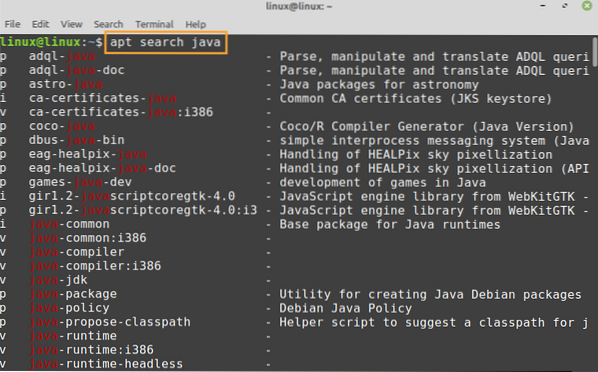
Alle pakketten die Java-sleutelwoorden bevatten, worden op de terminal weergegeven.
Als u wilt controleren of een specifiek pakket op ons Linux Mint-systeem is geïnstalleerd of niet, moet u de volledige naam van het pakket als volgt schrijven met het apt-commando:
$ apt zoeken astro-java
In de uitvoer ziet u dat de "astro-java” pakket verschijnt omdat het op mijn systeem is geïnstalleerd.
Als we proberen te zoeken naar een pakket dat niet op ons Linux Mint-systeem is geïnstalleerd, verschijnt er niets in de uitvoer. Laten we er hieronder een voorbeeld van zien:
$ apt zoeken losslesscut
De losslesscut is niet geïnstalleerd op mijn Linux Mint-systeem, daarom verschijnt er niets in de uitvoer.
apt-cache gebruiken om een pakket te zoeken op Linux Mint
De opdracht apt-cache kan ook worden gebruikt om een pakket op het Linux Mint-systeem te doorzoeken. De syntaxis van de opdracht apt-cache voor het doorzoeken van een pakket is als volgt:
$ apt-cache zoekenLaten we zoeken naar de "astro-java” pakket met de opdracht apt-cache:
$ apt-cache zoeken astro-java
Het astro-java-pakket is geïnstalleerd op mijn Linux Mint-systeem.
dpkg gebruiken om een pakket te zoeken op Linux Mint
De dpkg is een pakketbeheerder voor Linux Mint.
Om een pakket te zoeken, gebruiken we de optie -s met het dpkg-commando als volgt:
$ dpkg -sLaten we het Kdenlive video-editorpakket doorzoeken met de opdracht dpkg:
$ dpkg -s kdenlive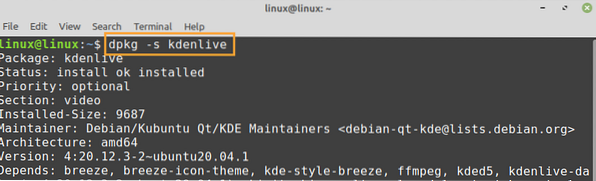
Een pakket zoeken op Linux Mint vanuit de Synaptic Package Manager
Open de synaptische pakketbeheerder vanuit het applicatiemenu. Authenticatie is vereist om deze applicatie te openen. Voer uw wachtwoord in en druk op "Authenticeren".
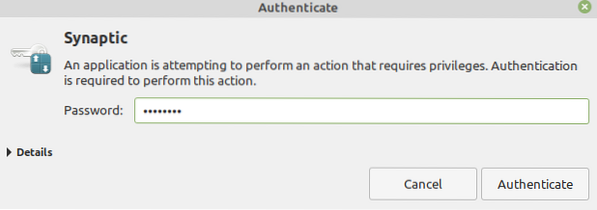
Het dashboard van de synaptische pakketbeheertoepassing verschijnt will.
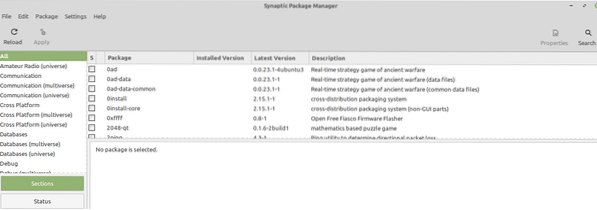
Druk op het zoekpictogram, voer de pakketnaam in om te zoeken en klik op "Zoeken".
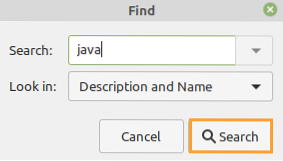
Het toont alle beschikbare Java-gerelateerde pakketten.

Conclusie
Zoeken naar een pakket in Linux Mint is heel eenvoudig bij gebruik van de opdrachtregel en synaptische pakketbeheerder. We kunnen de opdrachten apt, apt-cache en dpkg gebruiken om pakketten te zoeken. Bovendien is de synaptische pakketbeheerder een op GUI gebaseerde applicatietool voor het beheren van pakketten op Linux Mint.
 Phenquestions
Phenquestions


